Дисплейный адаптер, как обязательный компонент персонального компьютера, имеет поддержку основных функций в BIOS (программа BIOS – это программа реализующая свою функцию управления устройством на «физическом» уровне, т. е. на уровне регистров и команд его контроллера). У каждого устройства есть свой комплект программ BIOS.
Эти функции выполняются через вызов программного прерывания по команде INT n, например через INT 10h– для программ BIOS видеосистемы. Видеосервис позволяет установить видеорежим (BIOS Video Mode), определяющий формат экрана. Первоначально для задания номера режима отводился один байт, и режим устанавливался параметром функции 0 INT 10h (АН=0, AL=Mode).
Режимы 0-13h являлись стандартными для «старых» адаптеров (MDA, CGA, EGA, VGA). Режимы 14h — 7Fh использовались с VGA- или SVGA-расширениями BIOS, они были специфичны для конкретных моделей графических адаптеров. Позже появилось стандартизованное расширение функций видеосервиса VBE(VESA BIOS Extensions) для адаптеров VGA и SVGA были определены и новые видеорежимы с двухбайтными номерами старше l00h. Эти режимы устанавливаются параметром функции 4F02h INT 10h (AX=4F02h, BX=VMode).
bios | биос
В пределах возможностей установленного видеорежима, видеосервис предоставляет возможности отображения информации на различных уровнях. Простейший для программиста телетайпный режим позволяет посылать поток символов, которые будут построчно отображаться на экране с отработкой символов возврата каретки, перевода строки, обеспечивая «прокрутку» изображения при заполнении экрана.
Есть функции и для полноэкранной работы с текстом, при которой доступны и атрибуты символа. В графическом режиме имеется возможность чтения и записи пиксела с указанными координатами. Однако видеосервисом INT 10h программисты пользуются далеко не всегда, поскольку работает он довольно медленно.
Существенно ускорить работу видеосервиса позволяло затенение области ROMBIOS, хранящей программный код драйверов (Video BIOS Shadowing). Однако самым быстрым способом видеопостроений, конечно же, будет прямая работа с видеопамятью или непосредственное общение с акселератором графического контроллера, ежели таковой имеется. Так что у программиста (и пользователя) обычно есть выбор — от медленной работы, не задумываясь об архитектуре конкретного дисплейного адаптера, до быстрой работы с конкретной моделью адаптера. Программы BIOS часто используют и как средство контроля и диагностики при ремонте компонентов компьютера.
Функции видеосервиса BIOS INT 10h
Функция
Название
Стандартные (базовые) функции
Источник: al-tm.ru
30. Bios и uefi. Назначение, характеристики, работа. Bios SetUp процедура post.
BIOS (Basic Input/Output System) — базовая система ввода-вывода определяет ход процесса загрузки компьютера. Лишь только после этого происходит загрузка операционной системы ПК и дальнейшая его работа происходит уже под управлением ОС.
Настройки UEFI биоса
Назначение: обслуживание компонентов компьютера, определение и установка взаимосвязи между этими компонентами, режимов их работы.
Физически BIOS — это набор нескольких программ. Настройка самой BIOS происходит с помощью программы BIOS SetUp, в которую можно попасть при нажатии кнопки Delete (либо, в некоторых версиях — F2) во время загрузки компьютера.
Набор программ BIOS находится в памяти компьютера всегда, вне зависимости от того включен тот или нет.BIOS записан на специальной микросхеме постоянной памяти, которая находится на материнской плате. Рядом расположен «таблеточный» аккумулятор, питающий микросхему CMOS. Ёмкость микросхемы может быть различной. Чаще всего 1 и 2 Мбит.
Есть два типа перезаписываемых микросхем, хранящих BIOS:
микросхемы EPROM: содержимое этих микросхем может стерто при помощи ультрафиолетового излучения специальным прибором (старый вариант);
микросхемы EEPROM: содержимое этих микросхем может быть стерто при помощи электрического сигнала, при этом микросхему не обязательно вынимать из компьютера.
Для сохранения информации после выключения питания в микро схеме CMOS-памяти используется никель-кадмиевый аккумулятор, который размещается в непосредственной близости от микросхемы CMOS и во время работы компьютера постоянно заряжается. При некоторых технологиях производства микросхем CMOS элемент питания встраивается прямо внутрь микросхемы.
Сразу после включения питания компьютера, во время начальной загрузки компьютера, при помощи программ, записанных в BIOS, происходит самопроверка аппаратного обеспечения компьютера — POST (power-on self-test). В ходе POST BIOS проверяет работоспособность контроллеров на материнской плате, задаёт низкоуровневые параметры их работы (например, частоту шины и параметры центрального микропроцессора, контроллера оперативной памяти, контроллеров шин FSB, AGP, PCI, USB). Если во время POST случился сбой, BIOS может выдать информацию, позволяющую выявить причину сбоя. Если нет возможности вывести сообщение на монитор, BIOS издаёт звуковой сигнал через встроенный динамик.
UEFI (Unified Extensible Firmware Interface) — это стандартный интерфейс встроенного ПО для компьютеров, заменяющий BIOS. В создании этого стандарта участвовали более 140 технологических компаний, составляющих часть консорциума UEFI, включая Майкрософт. Стандарт был создан для улучшения взаимодействия программного обеспечения и устранения ограничений BIOS. Вот некоторые из преимуществ UEFI:
• Повышение безопасности путем защиты процессов, выполняемых перед запуском или загрузкой, от атак bootkit.
• Уменьшение времени загрузки или восстановления после гибернации.
• Поддержка дисков объемом более 2,2 Тбайт.
• Поддержка современных драйверов устройств с 64-разрядным встроенным ПО, которые система может использовать для привлечения более 17,2 миллиарда гигабайт памяти во время запуска.
• Возможность использовать BIOS с оборудованием UEFI.
Источник: studfile.net
Биос для новичков
Для корректной работы компьютера крайне важна правильная загрузка операционной системы. Но при каждом включении питания она загружается «с нуля», и для обеспечения этого процесса в компьютере уже должны быть данные. Для разрешения этой ситуации при каждом включении используется BIOS.
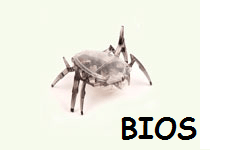
Что такое BIOS?
BIOS (basic input/output system) – это набор микропрограмм в микросхеме с энергонезависимой памятью, которые отвечают за управление и первоначальное тестирование (POST) оборудования, размещенного на материнской плате, и дальнейший запуск операционной системы. Энергонезависимая память (ПЗУ) используется для хранения массива изменяемых данных.
BIOS при инициализации и тестировании оборудования сравнивает данные системной конфигурации и информацию, хранящуюся в чипе CMOS. При несоответствии и сбоях в системе выдается звуковой сигнал об ошибке или сообщение на мониторе. Чип CMOS расположен на материнской плате и является энергозависимой памятью, которой необходимо питаться от специальной батарейки.
Назначение CMOS?
CMOS сохраняет элементарные данные (время и дата) при отключении компьютера от электропитания. Такая память очень энергоемкая и батарейки, как правило, хватает на 5-6 лет (если компьютер долго не используется, то расходуется быстрее). По истечении ресурса система выдаст сообщение «CMOS – checksum error». При замене источника питания настройки будут сброшены до заводских.
Если по причине каких-либо изменений параметров система перестала загружаться, можно включить ПК с заводскими настройками: необходимо выключить и обесточить компьютер, вынуть из материнской платы батарейку на полминуты и установить обратно.
Разделы и назначение BIOS
Одна из основных функций BIOS – это загрузка операционной системы. Он находит в информации об устройстве программу-загрузчик системы и перенаправляет ее в оперативную память для загрузки конфигурации системы и драйверов.
Начинающим пользователям ПК крайне нежелательно самостоятельно осуществлять настройку параметров BIOS! Это может привести к неработоспособности операционной системы и компьютера в целом!
Для запуска оболочки программы CMOS Setup Utility по установке параметров BIOS, в момент прохождения POST необходимо нажать кнопку Del или F2 (зависит от разновидности программы). В нужный момент высветится подсказка вроде «Press Del to Enter Setup» (нажмите Del, чтобы войти в раздел настроек).
Для ознакомления с параметрами BIOS можно посмотреть соответствующее видео или поискать в специальном справочнике. А также можно скачать программу-симулятор «MyBIOS».
Основными и самыми важными разделами программы CMOS Setup Utility являются Standard CMOS Features, Advanced BIOS Features и Integrated Peripherals.
В первом содержатся стандартные настройки времени и даты, список IDE- и SATA-совместимых устройств, объем оперативной памяти. Благодаря этому разделу фиксируется результат самостоятельного тестирования компьютера (информация о подключенных жестких дисках и приводах, например)
Вторая группа содержит расширенные настройки. Сюда относят параметры работы компьютера, периферии, чипсета, кэш-памяти и параметры загрузки, настраивается последовательность проверки накопителей в момент поиска операционной системы. В частности, для восстановления Windows со съемного диска, необходимо в пункте «First Boot device» (или «Boot») открыть меню устройств загрузки и выбрать пункт «CDROM». После сохранения изменений загрузка начнется с CD-устройства.
Последний раздел отвечает за настройку интегрированных периферийных устройств: гибких/жестких дисков, портов, адаптеров и т.д.
PC Health Status (Hardware Monitor) – раздел мониторинга, который сообщает о текущих напряжениях блока питания, температуре ключевых компонентов ПК, дает возможность задать скорость вращения вентиляторов.
Команды Load Optimized Defaults и Load Fail Safe Defaults позволят сбросить настройки BIOS или установить их на оптимальном уровне.
К слову, для взаимодействия операционной системы и прошивки платформы разработан программный интерфейс EFI, фактически, выполняющий функции BIOS, но позволяющий использовать мышь и поддерживающий жесткие диски больших объемов.
Источник: wd-x.ru